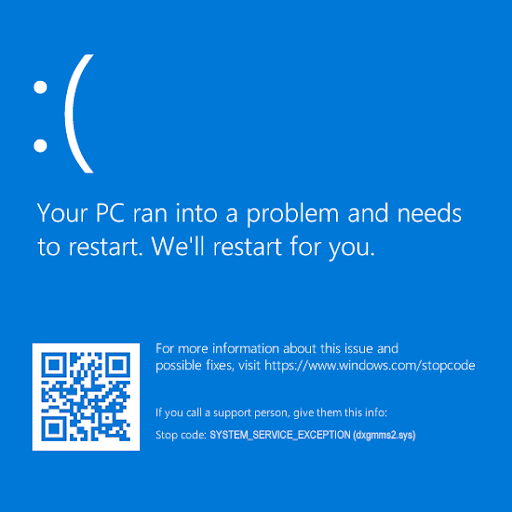Možno zistíte, že je potrebné rozdeliť dokument alebo aspoň jeho časť do paralelných stĺpcov. Dobrá vec je, že Word to uľahčuje. Pri rozdelení textu na stĺpce prúdi z jedného stĺpca a pokračuje do druhého vedľa neho. Môžete tiež oddeliť iba časť svojho textu. To je užitočné pri písaní bulletinu, vedeckej práce alebo iba pri oddelení obsahu a uľahčení jeho čítania.
V tejto príručke sa teda naučíte, ako vytvárať stĺpce v programe Word pomocou rôznych metód.
Ako vytvoriť dva stĺpce v programe Microsoft Word
Pomocou tejto metódy budete môcť rozdeliť dokument vo formáte Word do dvoch samostatných stĺpcov.
- Najskôr musíme otvoriť dokument, ktorý chceme upraviť. Môže to byť prázdny dokument, ale aby ste ho mohli rozdeliť do stĺpcov, musíte najskôr mať nejaký text.
- Vyberte text, ktorý chcete rozdeliť do stĺpcov.

- Klikni na Rozloženie karta (predtým Rozloženie stránky pre Word 2007 a 2010)

- Kliknite na ikonu Stĺpce tlačidlo na Nastavenie stránky oddiel

- Tým sa otvorí zoznam, ktorý vám umožní vybrať číslo stĺpcov, ktoré chcete oddeliť. Vyberieme dva stĺpce.

- Po výbere dvoch stĺpcov Word rozdelí váš text na dva stĺpce.

- Text, ktorý napíšete, sa bude pohybovať od ľavého stĺpca po pravý.
Ako vytvoriť tri alebo viac stĺpcov v programe Microsoft Word
Niekedy potrebujete rozdeliť text do viac ako dvoch stĺpcov. Úžasné na aplikácii Word je, že vám umožňuje rozdeliť ju do troch alebo viacerých stĺpcov. Postupujte takto:
- Otvorte dokument, ktorý chcete upraviť
- Vyberte text, ktorý chcete rozdeliť do stĺpcov

- Klikni na Rozloženie karta (predtým Rozloženie stránky pre Word 2007 a 2010)

- Kliknite na ikonu Stĺpce tlačidlo na Nastavenie stránky oddiel
- Ak potrebujete rozdeliť text do troch stĺpcov, kliknite na tri a text sa rozdelí do 3 stĺpcov.

- Ak potrebujete mať viac ako 3 stĺpce, kliknite na Ďalšie stĺpce
- Tam budete môcť ručne zadať požadovaný počet stĺpcov.

Pro tip : V tejto časti môžete tiež určiť šírku a rozstupy stĺpcov - Môžete zvoliť, či chcete použiť stĺpce iba na vybraný text, celý dokument alebo od konkrétneho bodu vpred.

Teraz sa možno pýtate, ako ovládam, kde končí stĺpec ? Aplikácia Microsoft Word má funkciu, ktorá vám to umožní, a táto funkcia sa nazýva Prestávka. Poďme to rozobrať
Ako urobiť zlom stĺpca v aplikácii Microsoft Word
Ak používate stĺpce a chcete, aby text, ktorý sa musí začínať na vrchole nasledujúceho stĺpca, bol, môžete použiť stĺpec prestávka . Tu sú kroky
- Kliknite na začiatok textu, ktorým chcete začať ďalší stĺpec

- Kliknite na ikonu Rozloženie karta (predtým známa ako Rozloženie stránky pre Word 2007 a Word 2010)

- V Nastavenie stránky časť nájdete Prestávka tlačidlo. Toto vám ukáže rôzne možnosti pre Konce stránok a prestávky úseku. V časti Koniec stránky kliknite na Stĺpec

- Teraz sa stĺpec začne v bode, ktorý ste vybrali

A to je všetko! Teraz ste a pre pri vytváraní stĺpcov v programe Microsoft Word. Tieto kroky môžete kedykoľvek zopakovať.
Ak stále túžite po ďalších tipoch, ako používať Word alebo iné aplikácie balíka Office, prečo sa neprihlásiť na odber nášho bulletinu Tu ? Môžete sa tiež pozrieť na náš blog tu ktorý vám pomôže zvýšiť produktivitu.